En este post, le explicará cómo integrar páginas de Facebook en WordPress mediante plugins y métodos manuales. También se explorarán las ventajas de esta integración.
![Imagen[1]-Cómo incrustar una página de Facebook en un sitio web WordPress: plugins y métodos manuales explicados al completo](http://gqxi.cn/wp-content/uploads/2025/01/20250106143907474-image.png)
Tipos dinámicos de Facebook que pueden mostrarse en sitios de WordPress
A continuación se indican los tipos dinámicos de Facebook que pueden mostrarse en un sitio web de WordPress:
- Publicaciones en Facebook: Muestre una mezcla dinámica de contenidos de marca y generados por los usuarios, incluyendo imágenes, vídeos y texto.
- Vídeo en Facebook: Al incrustar un vídeo atractivo en una página de Facebook, puede dar la Sitio web de WordPressA?adir vigor.
- Comentarios de la página de FacebookSi hay opiniones de clientes satisfechos en una página de empresa de Facebook, éstas pueden recopilarse e integrarse perfectamente en el sitio web, lo que puede generar confianza e influir en las posibles conversiones.
- álbumes de Facebook: Cree una experiencia visual atractiva para los visitantes mostrando una selección de imágenes de los álbumes de Facebook.
Cómo a?adir una página de Facebook a un sitio web WordPress
Hay dos formas de incrustar la dinámica de Facebook en un sitio web de WordPress:
- Integre su cuenta de Facebook con un plugin de WordPress que le muestre automáticamente lo que está ocurriendo.
- Incruste manualmente Facebook de forma dinámica en su sitio web utilizando el plugin de Facebook.
Veamos el método más sencillo de utilizar un plugin para mostrar la dinámica de la página de Facebook en su sitio de WordPress.
Cómo a?adir una página de Facebook a un sitio web WordPress (con un plugin)
En primer lugar, elija un plugin dinámico de Facebook adecuado.Los plugins de WordPress (versiones gratuitas y de pago) mejoran la funcionalidad del sitio web.
Aquí utilizo el plugin Smash Balloon Custom Facebook Feed, que cuenta con más de 100.000 instalaciones activas.
Paso 1: Instalar el plugin Facebook Feed Pro
En primer lugar, instale el plugin en su sitio web WordPress. Una vez instalado, en el panel de control de WordPress, busque la sección "Facebook Feed"Opciones.
Haga clic en "Inicie el asistente de instalación".
![Imagen[2]-Cómo incrustar una página de Facebook en un sitio web WordPress: plugins y métodos manuales explicados al completo](http://gqxi.cn/wp-content/uploads/2025/01/20250106103653254-image.png)
Conectar una cuenta de Facebook
Pulse "A?adir nuevo" para conectar su cuenta de Facebook.
![Imagen [3] - Cómo incrustar una página de Facebook en un sitio web WordPress: Explicación completa de los métodos manuales y de plugins](http://gqxi.cn/wp-content/uploads/2025/01/20250106103836857-image.png)
Seleccionar pantalla Página o grupo de Facebooky seEl plugin se conecta con la cuenta de Facebook. Si ya dispone de un token de acceso a la API, puede hacer clic en "La opción "A?adir cuenta manualmente".
![Imagen [4] - Cómo incrustar una página de Facebook en un sitio web WordPress: plugins y métodos manuales explicados al completo](http://gqxi.cn/wp-content/uploads/2025/01/20250106104009389-image.png)
Si no hay token de acceso a la API, seleccione "Conectarse a Facebook".
![Imagen [5] - Cómo incrustar una página de Facebook en un sitio web WordPress: Explicación completa de los métodos manuales y con plugins](http://gqxi.cn/wp-content/uploads/2025/01/20250106104025810-image.png)
Acceda a su cuenta de Facebook y haga clic en "Continúe".Permite conectar el Globo Smash.
![Imagen [6] - Cómo incrustar una página de Facebook en un sitio web WordPress: plugins y métodos manuales explicados al completo](http://gqxi.cn/wp-content/uploads/2025/01/20250106104039411-image.png)
Seleccione la página de Facebook
Una vez iniciada la sesión, seleccione la página de Facebook.
![Imagen [7] - Cómo incrustar una página de Facebook en un sitio web WordPress: Explicación completa de los métodos manuales y con plugins](http://gqxi.cn/wp-content/uploads/2025/01/20250106104102815-image.png)
Configure los permisos de Smash Balloon WordPress, se recomienda dejar todas las opciones activadas y hacer clic en "cumplir".
![Imagen [8] - Cómo incrustar una página de Facebook en un sitio web WordPress: plugins y métodos manuales explicados al completo](http://gqxi.cn/wp-content/uploads/2025/01/20250106104120781-image.png)
A continuación, haga clic en "defina".
![Imagen [9] - Cómo incrustar una página de Facebook en un sitio web WordPress: plugins y métodos manuales explicados al completo](http://gqxi.cn/wp-content/uploads/2025/01/20250106104129399-image.png)
Seleccione la página de Facebook y haga clic en "aumentar".
![Imagen [10] - Cómo incrustar una página de Facebook en un sitio WordPress: Explicación completa de los métodos manuales y con plugins](http://gqxi.cn/wp-content/uploads/2025/01/20250106104144227-image.png)
Completar la configuración inicial
La configuración inicial ha finalizado, pulse "el siguiente paso"Continúe.
![Imagen [11] - Cómo incrustar una página de Facebook en un sitio web WordPress: Explicación completa de los métodos manuales y con plugins](http://gqxi.cn/wp-content/uploads/2025/01/20250106104214503-image.png)
Configure los complementos según sea necesario y haga clic en "el siguiente paso".
![Imagen [12] - Cómo incrustar una página de Facebook en un sitio WordPress: Explicación completa de los métodos manuales y con plugins](http://gqxi.cn/wp-content/uploads/2025/01/20250106104233273-image.png)
El sistema puede pedir que se instalen algunos plug-ins, puede desactivar estas opciones y continuar.
Al final, verá el mensaje "?Genial, todo está listo!". . Desplácese hacia abajo y busque la opción "Configuración completa (no requiere actualización)" y haga clic en ella.
![Imagen [13] - Cómo incrustar una página de Facebook en un sitio web WordPress: Explicación completa de los métodos manuales y con plugins](http://gqxi.cn/wp-content/uploads/2025/01/20250106104351400-image.png)
Puesta a punto completada
?El plugin se ha configurado correctamente! A continuación, puede:
- Crear la dinámica del sitio web
- Tipos dinámicos personalizados
- Dinámica integrada
Paso 2: Crear una nueva dinámica en Facebook
Ahora puede crear una nueva dinámica de Facebook. Siga los pasos que se indican a continuación:
1. Haga clic en "A?adir nuevo".
![Imagen [14] - Cómo incrustar una página de Facebook en un sitio web de WordPress: plugins y métodos manuales explicados al completo](http://gqxi.cn/wp-content/uploads/2025/01/20250106104607622-image.png)
2. Seleccione el tipo de movimiento de Facebook que desea (por ejemplo, Timeline) y haga clic en "el siguiente paso".
![Imagen [15] - Cómo incrustar una página de Facebook en un sitio web WordPress: Explicación completa de los métodos manuales y con plugins](http://gqxi.cn/wp-content/uploads/2025/01/20250106134338553-image.png)
3. Seleccione la página de Facebook y haga clic en "el siguiente paso".
![Imagen [16] - Cómo incrustar una página de Facebook en un sitio web WordPress: Explicación completa de los métodos manuales y con plugins](http://gqxi.cn/wp-content/uploads/2025/01/20250106134400448-image.png)
Paso 3: Personalizar Facebook Dynamics
Ahora es posible personalizar el aspecto dinámico del sitio web.
1. Utilice los ajustes de la izquierda para personalizar el aspecto dinámico.
2. Pulse"Disposición dinámica"seleccione uno de los tres dise?os: Lista, Cuadrícula (Mampostería) o Rotar (Carrusel).
![Imagen [17] - Cómo incrustar una página de Facebook en un sitio WordPress: Explicación completa de los métodos manuales y con plugins](http://gqxi.cn/wp-content/uploads/2025/01/20250106134839568-image.png)
- Disposición de la lista: Muestra las actualizaciones de Facebook en una sola columna vertical, dando a cada actualización más espacio para destacar.
![Imagen [18] - Cómo incrustar una página de Facebook en un sitio web WordPress: Explicación completa de los métodos manuales y con plugins](http://gqxi.cn/wp-content/uploads/2025/01/20250106134908387-image.png)
- Disposición de la rejilla: Ordena las dinámicas de Facebook en varias columnas y conserva la escala original de las dinámicas.
- Disposición de la rotación: Este es el dise?o que debe elegir si desea dar a sus visitantes más flexibilidad para ver la dinámica.
3. Guarde el dise?o seleccionado.
4. Ajuste el esquema de colores para disponer de las cuatro opciones siguientes:
- Heredar del tema (Inherit From Theme)
- Luz
- Oscuro
- A medida
Seleccione la combinación de colores que prefiera y haga clic en "guardar (un archivo, etc.) (informática)".
![Imagen [19] - Cómo incrustar una página de Facebook en un sitio web WordPress: Explicación completa de los métodos manuales y con plugins](http://gqxi.cn/wp-content/uploads/2025/01/20250106135025517-image.png)
5. Optimice aún más el dise?o dinámico de Facebook con opciones de personalización adicionales.
Una vez hecho esto, puede pasar al paso 4 para incrustar Facebook dinámicamente en su sitio web.
Paso 4: Incrustar la dinámica de Facebook
Facebook puede incrustarse dinámicamente en un sitio web de WordPress de varias formas, como mediante bloques, widgets o shortcodes.
1. Bloqueo con Facebook Feed
- Si utiliza elEditor de bloques (Editor Gutenberg)), puede elegir el bloque de noticias de Facebook.
![Imagen [20] - Cómo incrustar una página de Facebook en un sitio web WordPress: Explicación completa de los métodos manuales y con plugins](http://gqxi.cn/wp-content/uploads/2025/01/20250106140437158-image.png)
- Seleccione la actividad de Facebook que desea visualizar.
![Imagen [21] - Cómo incrustar una página de Facebook en un sitio web WordPress: plugins y métodos manuales explicados al completo](http://gqxi.cn/wp-content/uploads/2025/01/20250106140810363-image.png)
- Al previsualizar, debería poder ver la dinámica de la personalización anterior.
![Imagen [22] - Cómo incrustar una página de Facebook en un sitio web WordPress: Explicación completa de los métodos manuales y con plugins](http://gqxi.cn/wp-content/uploads/2025/01/20250106140824372-image.png)
2. A?adir dinámica al área de widgets
- entrar en Apariencia > Gadgetsque se a?adirán dinámicamente a las zonas que admitan widgets (por ejemplouna barra lateral (en software)).
![Imagen [23] - Cómo incrustar una página de Facebook en un sitio web WordPress: Explicación completa de los métodos manuales y con plugins](http://gqxi.cn/wp-content/uploads/2025/01/20250106141517217-image.png)
- Haga clic en el botón azul "Botón "+".Si no está seguro, busque en la barra de búsqueda "Facebook Feed" y arrástrelo a la zona del gadget seleccionada.
![Imagen [24] - Cómo incrustar una página de Facebook en un sitio web WordPress: plugins y métodos manuales explicados al completo](http://gqxi.cn/wp-content/uploads/2025/01/20250106141525147-image.png)
- Cuando se a?ada a la barra lateral, Facebook Dynamic mostrará un efecto similar.
![Imagen [25] - Cómo incrustar una página de Facebook en un sitio web WordPress: plugins y métodos manuales explicados al completo](http://gqxi.cn/wp-content/uploads/2025/01/20250106141532621-image.png)
3. Integrar la dinámica con códigos cortos
- Las dinámicas pueden incrustarse dinámicamente en cualquier página, artículo o área habilitada para widgets mediante shortcode.
- a través de (un hueco) Facebook Feed > Todas las noticias Copie el shortcode y péguelo en la página, artículo o área del widget de destino.
![Imagen [26] - Cómo incrustar una página de Facebook en un sitio web WordPress: plugins y métodos manuales explicados al completo](http://gqxi.cn/wp-content/uploads/2025/01/20250106141542821-image.png)
- Cuando se previsualice, la dinámica mostrará un efecto similar.
![Imagen [27] - Cómo incrustar una página de Facebook en un sitio web WordPress: Explicación completa de los métodos manuales y con plugins](http://gqxi.cn/wp-content/uploads/2025/01/20250106141554820-image.png)
Cómo a?adir manualmente una página de Facebook a un sitio web WordPress
Facebook proporciona una herramienta integrada, el plugin de página de Facebook, para mostrar la cronología, las actividades y los mensajes de una página directamente en un sitio de WordPress.
Sin embargo, este método tiene algunas limitaciones para los principiantes en comparación con el método del plug-in.
El uso del plugin nativo de Facebook puede resultar complicado para los usuarios sin conocimientos técnicos, ya que implica la manipulación de varias páginas web y copiar y pegar manualmente varios fragmentos de código en el sitio de WordPress.
Además, si el fragmento de código es incorrecto en algún punto, puede afectar a la funcionalidad del sitio y causar problemas. Si aún así desea utilizar este método, puede seguir los pasos que se indican a continuación:
1. Introduzca la URL de la página de Facebook
Introduzca la URL de su página de Facebook.
![Imagen [28] - Cómo incrustar una página de Facebook en un sitio web WordPress: plugins y métodos manuales explicados al completo](http://gqxi.cn/wp-content/uploads/2025/01/20250106141746721-image.png)
2. Seleccione las opciones que desea incluir en la dinámica
Se pueden seleccionar las tres opciones siguientes:
- Cronología
- Evento
- Mensajes
tome nota deOpciones: Para a?adir opciones, separe sus nombres con comas (por ejemplo, línea de tiempo, eventos, mensajes). Para eliminar una opción, simplemente omita el nombre de la opción.
3. Especifique la anchura y la altura dinámicas
Establezca la anchura y la altura dinámicas que desea mostrar en su sitio de WordPress.
- Puede cambiar la configuración para mostrar el subtítulo y la foto de portada.
- Ajusta la anchura del contenedor del complemento.
- Mostrar los avatares de los amigos de Facebook.
![Imagen [29] - Cómo incrustar una página de Facebook en un sitio web WordPress: Explicación completa de los métodos manuales y con plugins](http://gqxi.cn/wp-content/uploads/2025/01/20250106141758750-image.png)
4. Obtener código
Tras configurar los ajustes, pulse "Obtener códigoObtenga el SDK de JavaScript y el código iFrame.
![Imagen [30]-Cómo incrustar una página de Facebook en un sitio web WordPress: plugins y métodos manuales explicados al completo](http://gqxi.cn/wp-content/uploads/2025/01/20250106141804203-image.png)
5. Código integrado
Copie el código proporcionado y péguelo en la página, post donde desea a?adir la dinámica de Facebook,gadgeto en la sección de pie de página.
Una vez completados los pasos anteriores, podrá mostrar las actualizaciones de Facebook en su sitio web de WordPress.
resúmenes
A?adir dinámicas de Facebook a su sitio web WordPress es una excelente forma de aumentar la notoriedad de su marca, atraer el interés y ganar confianza.
En el artículo, exploramos dos formas de integrar Facebook de forma dinámica en su sitio de WordPress: utilizando un plugin e integrándolo manualmente.
Enlace a este artículo:http://gqxi.cn/es/32469El artículo está protegido por derechos de autor y debe ser reproducido con atribución.






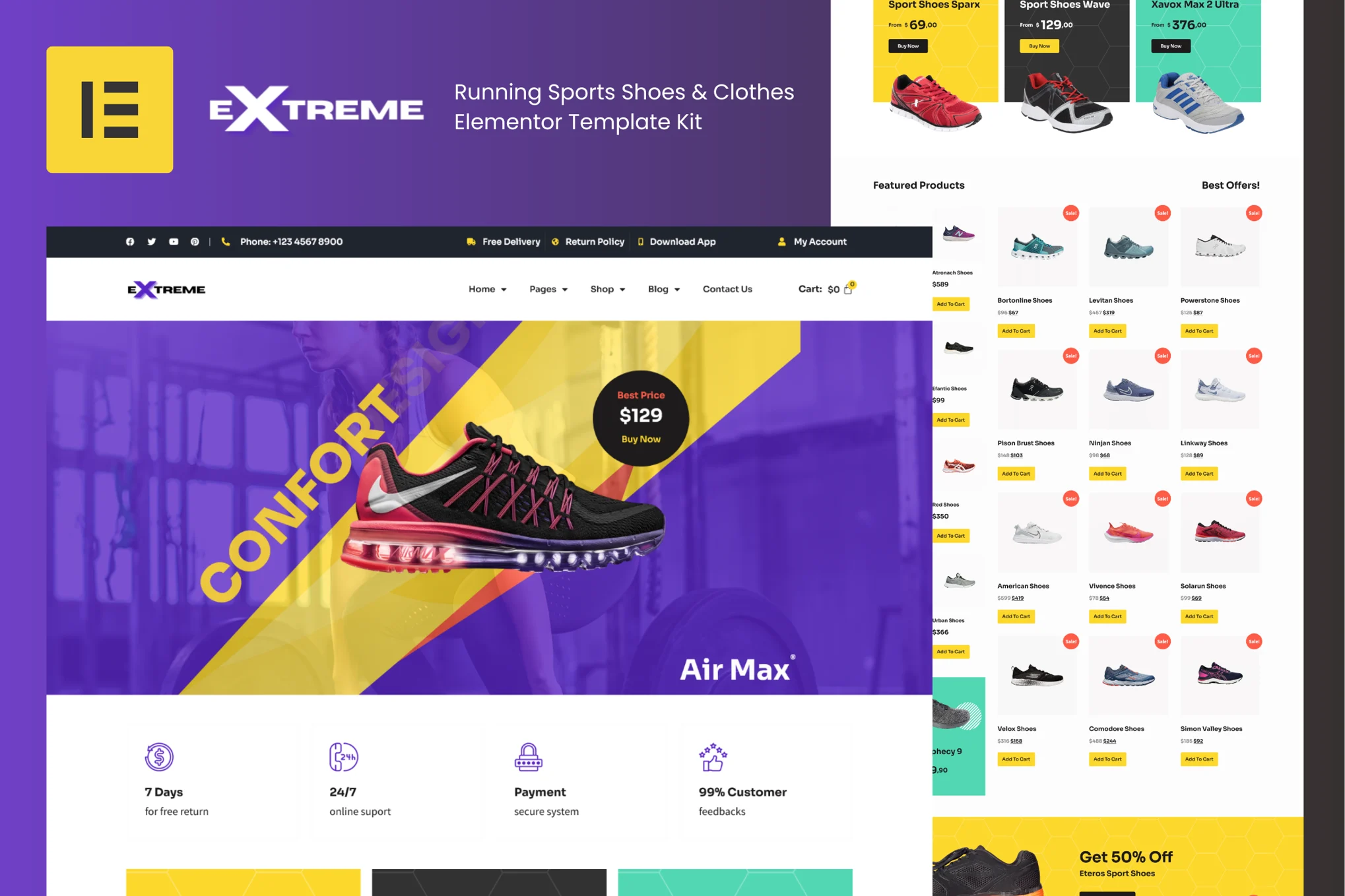

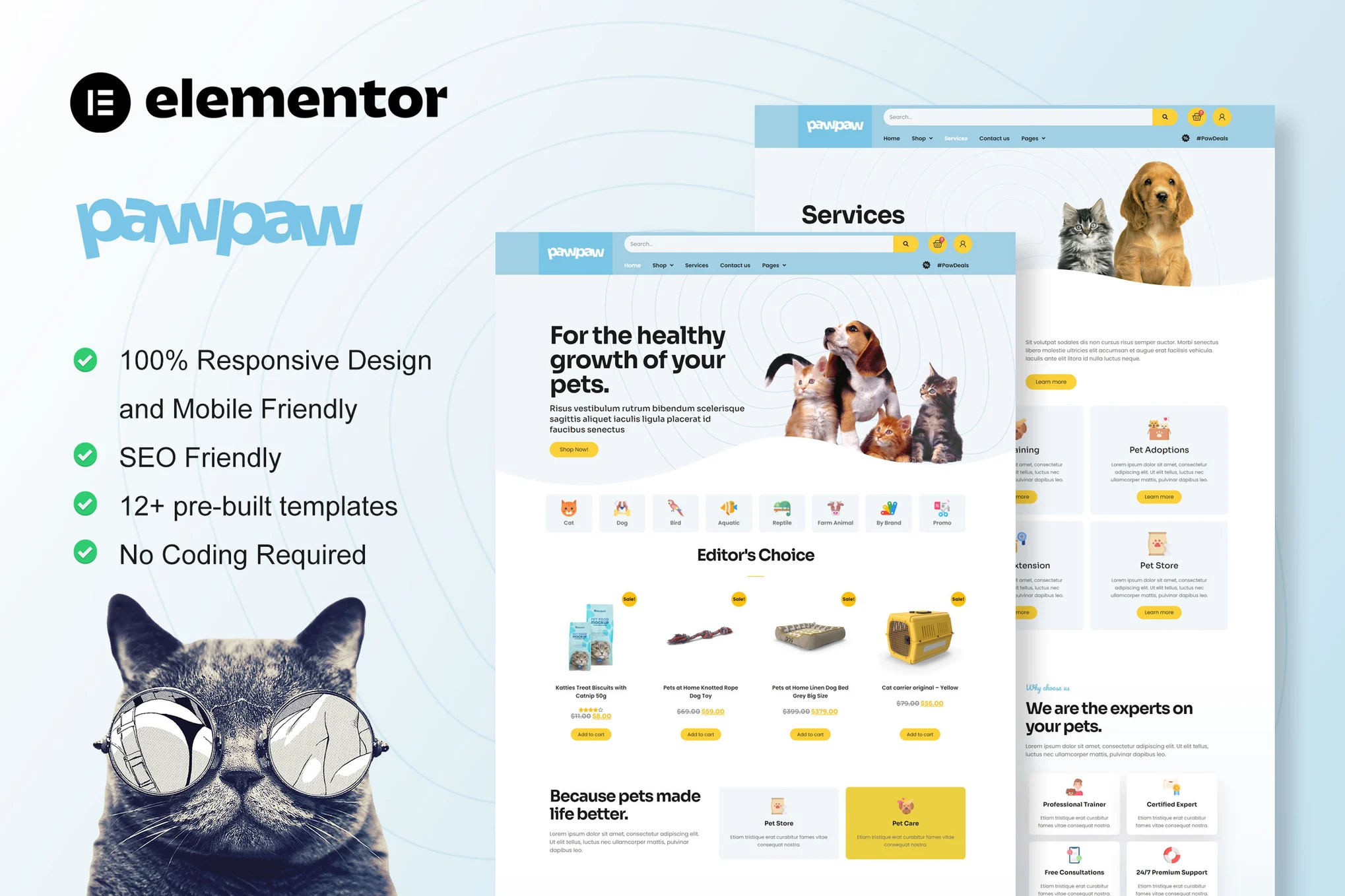
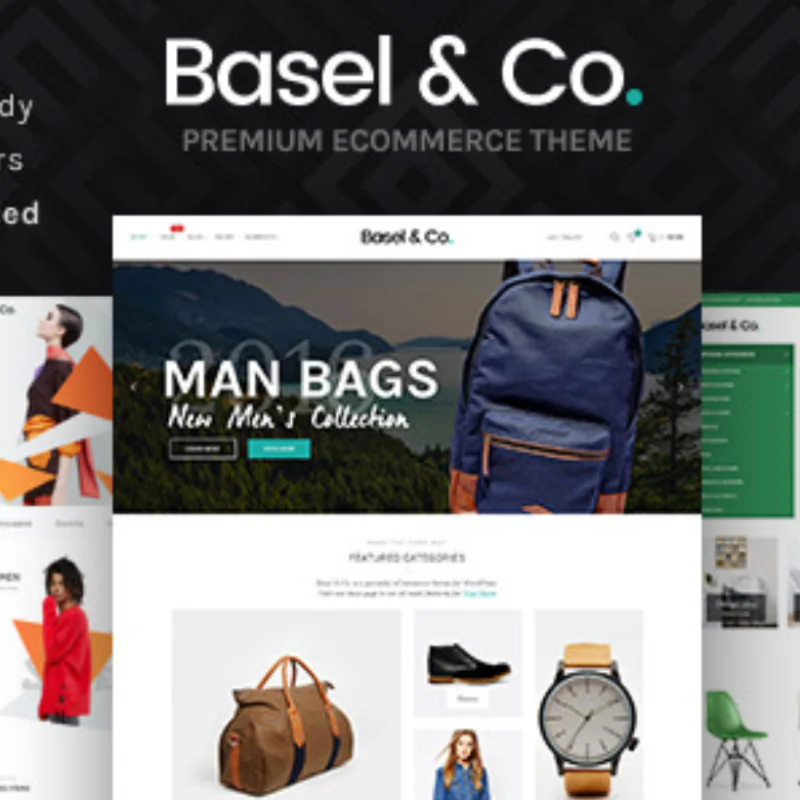















![Emoji[jingya]-Photonflux.com | Servicio profesional de reparación de WordPress, en todo el mundo, respuesta rápida](http://gqxi.cn/wp-content/themes/zibll/img/smilies/jingya.gif)






Sin comentarios